La funzionalità Rilevamento modifiche di Microsoft Word mostra ai proprietari dei documenti tutte le modifiche apportate a un documento, quando sono state apportate e chi ha apportato le modifiche. Ecco come abilitare questa funzione.
Le istruzioni in questo articolo si applicano a Word per Mac 2019 (versione 16) ma sono simili nelle versioni precedenti come Word 2016 per Mac, Word per Mac 2011 e Word per Mac 2008.
Attiva le revisioni
La funzione è impostata su MENO per impostazione predefinita, quindi abilitalo per ogni documento che desideri monitorare.
-
Vai Verifica E seleziona Tracking freccia a discesa.
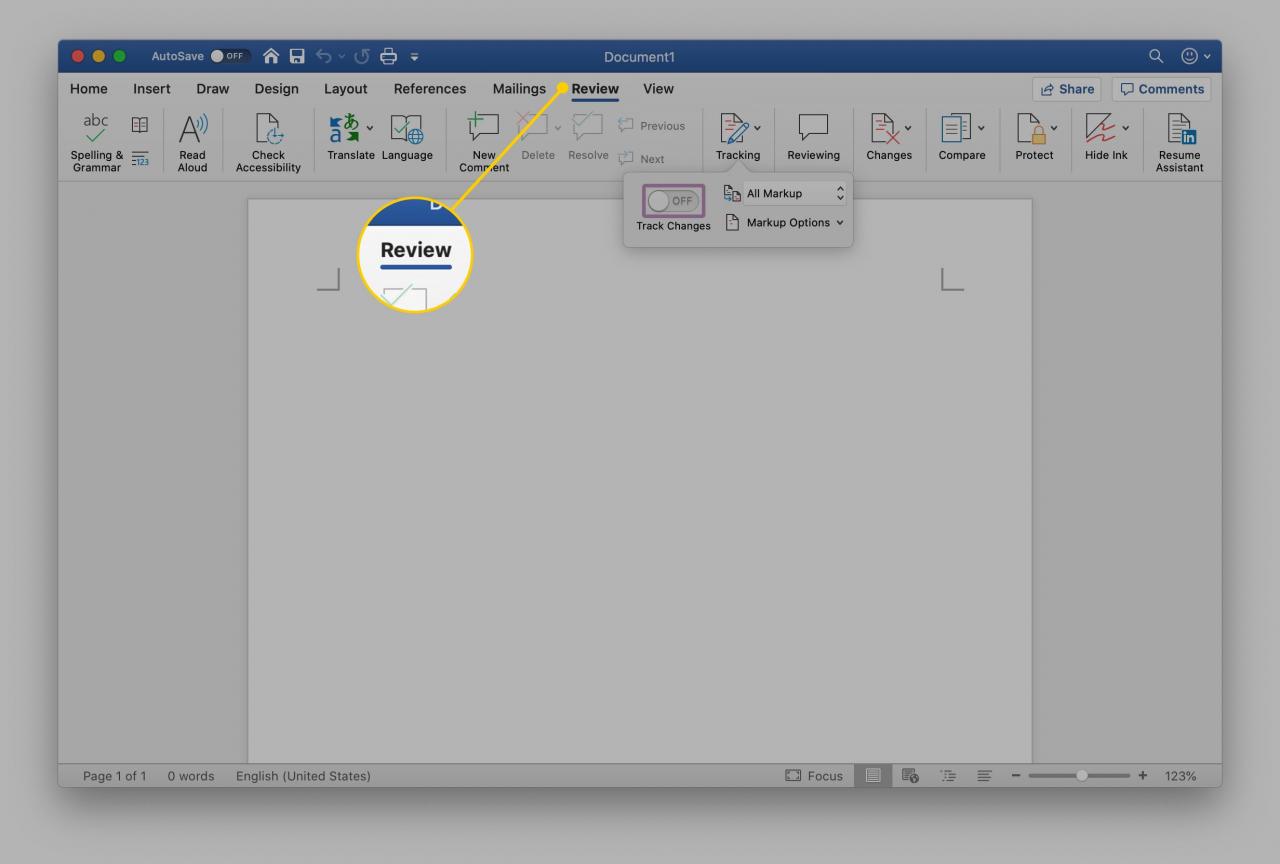
-
Accendi il Tenere traccia delle modifiche interruttore a levetta.
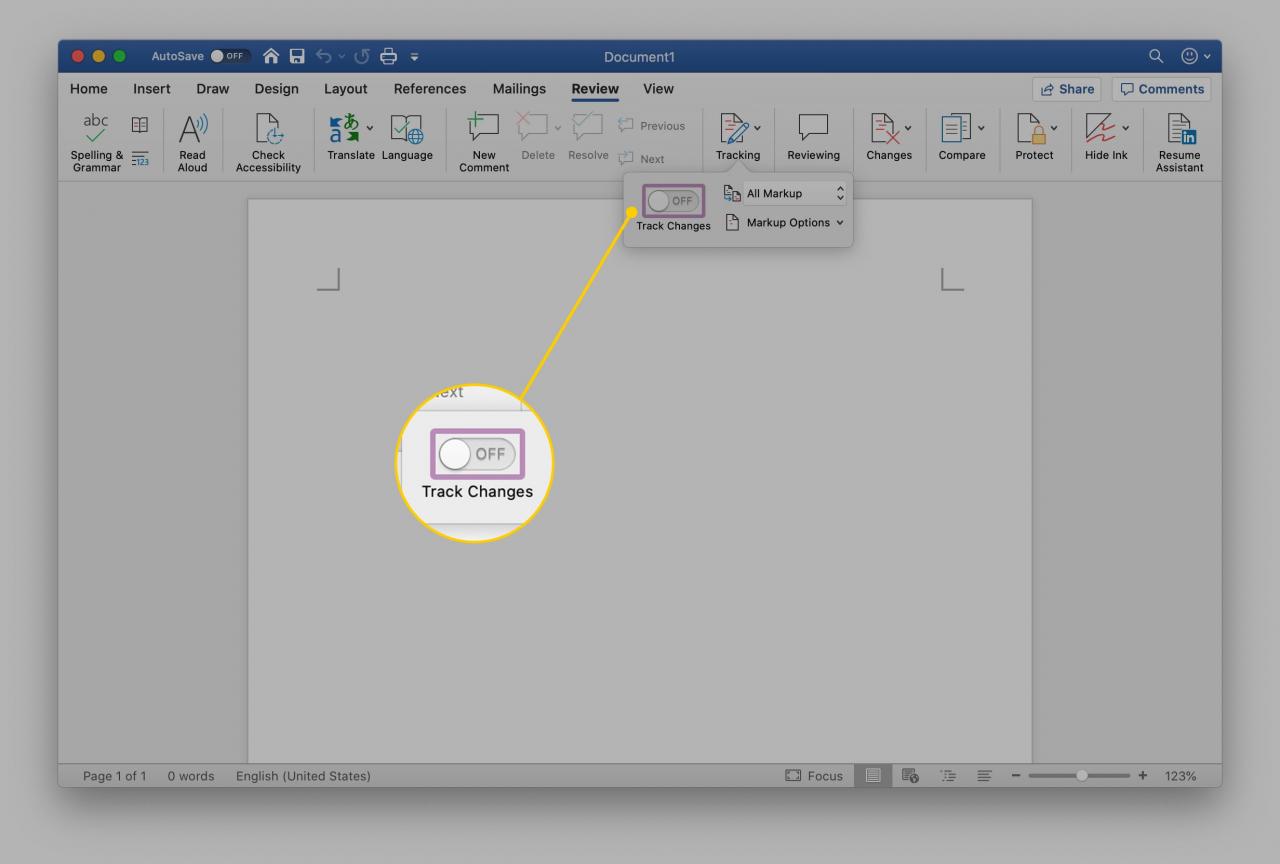
Come utilizzare la funzione di rilevamento delle modifiche
Quando Rileva modifiche è attivo, tutte le modifiche apportate a un documento vengono contrassegnate automaticamente in una varietà di colori. Ogni colore è assegnato a un collaboratore diverso sul documento. Ciò rende le eliminazioni, le aggiunte, le modifiche e gli spostamenti immediatamente visibili e i collaboratori identificabili.
Scegli la modalità di visualizzazione del markup
Puoi scegliere la modalità di visualizzazione delle modifiche rilevate mentre lavori su un documento selezionando Verifica > Tracking. Quindi, scegli come desideri visualizzare il markup. Le opzioni sono:
- Tutti i markup (predefinito): Visualizza tutte le modifiche apportate nel testo. Le eliminazioni, le modifiche ai caratteri e altre modifiche vengono visualizzate in bolle lungo il lato destro del documento con il nome del collaboratore che ha apportato la modifica.
- Markup semplice: Riduce la quantità di markup visualizzata in un documento. Una linea verticale nel margine sinistro indica la posizione di una modifica.
- Nessun markup: Nasconde tutti i markup nel documento corrente. Le modifiche vengono rilevate ma non visualizzate.
- Originale: Visualizza il testo originale e non modificato del documento.
Le modifiche apportate non vengono perse quando si passa a Originale vista.
Traccia modifiche offre anche più funzionalità per i collaboratori, come il confronto delle versioni di un documento, l'inserimento di commenti in un documento di Word e l'accettazione e il rifiuto delle modifiche.